win10网络共享设置方法分享
更新日期:2024-01-03 16:53:06win10网络共享设置相信大家都不会陌生吧?毕竟这几个月来,一上网就听到win10网络共享设置的方法是什么的问题,小编早已经司空见惯了。昨天小编看到一个win10网络共享设置方法,觉得非常实用,于是今天就把win10网络共享设置方法分享给大家,好东西要大家分享,好的教程当然也一样啦!
win10网络共享设置方法一:右键点击任务栏系统托盘区“网络”图标
右键点击任务栏系统托盘区中的“网络”图标,在弹出的菜单中点击“打开网络和共享中心”即可。如图:

win10网络共享设置图1
win10网络共享设置方法二:右键点击桌面上的“网络”图标
右键点击桌面上的“网络”图标,选择“属性”即可打开“网络和共享中心”。
win10网络共享设置方法三:在Win10开始菜单中搜索“网络和共享中心”
在Win10开始菜单的搜索框中输入“网络和共享中心”即可自动搜索并在顶端显示“网络和共享中心”,点击即可打开。如图:
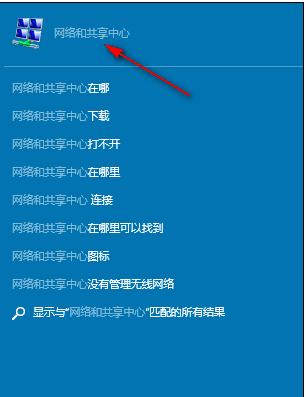
win10网络共享设置图2
Win10系统中用到网络的地方很多,比如建立宽带连接、设置路由器等,而我们通常不会把“网络和共享中心”的图标放在桌面上,但是需要关注一下打开方法。
以上就是win10网络共享设置方法分享了,怎么样小编绝不是一个小气的人对吧?这么精品的教程别人一般都拿来压箱底的,小编却丝毫不在乎地分享了出来,并不是因为小编有更好的win10网络共享设置方法,而是小编把大家当做自己人,希望带都能学会win10网络共享设置!


 客户端安装
客户端安装